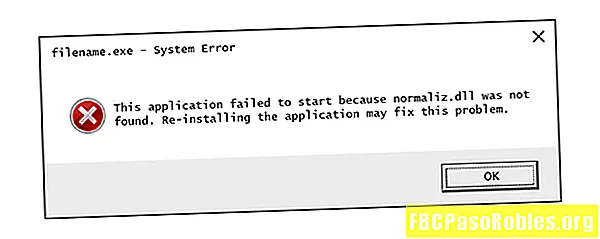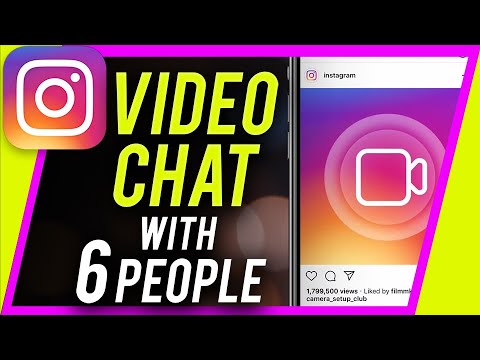
Inhoud
- Gab met maximaal zes vrienden
- Hoe een videochat op Instagram te starten
- Start een videochat in een bestaand gesprek
- Start een videochat in een nieuw gesprek
- Hoe door Instagram te bladeren tijdens een videochat
- Problemen met een Instagram-videochat oplossen
- Privacyoverwegingen voor Instagram-videochats
Gab met maximaal zes vrienden
- Instagram Basics
- Posten op Instagram
- Werken met volgers
- IG tips en trucs
- IG Privacy en beveiliging begrijpen
- Betrekken van gebruikers op Instagram
- Instagram-extra's: bijschriften en meer
- Instagram gebruiken op andere platforms
Instagram is niet alleen voor het maken van prachtige foto's van je vakantie en het delen van perfect gestileerde selfies. Met een functie genaamd Instagram Direct kun je videochatten met maximaal zes vrienden op iOS- en Android-apparaten, net zoals je kunt deelnemen aan videochats in Skype, Snapchat, FaceTime, Houseparty of Facebook Messenger.
Hier leest u hoe u Instagram Direct instelt, zodat u kunt genieten van videochat-sessies met uw mede-Instagrammers op dezelfde app die u al gebruikt voor het delen van foto's.
Hoe een videochat op Instagram te starten
Zorg ervoor dat je de nieuwste versie van de Instagram-app gebruikt die op je iPhone of Android is geïnstalleerd en dat je een account hebt. Open vanaf daar de Instagram-app.

Druk op papieren vliegtuig in de rechterbovenhoek; het moet rechts van het IGTV-pictogram verschijnen dat op een miniatuurtelevisie lijkt. Deze tik opent je directe inbox, waar je directe berichten op Instagram staan.
Nu kun je een videochat starten met maximaal vier van je Instagram-vrienden. U kunt dit op twee manieren doen:
Start een videochat in een bestaand gesprek
Tik op een gebruikersnaam of groepsnaam om een bestaand gesprek te openen en tik vervolgens op videocamera pictogram in de rechterbovenhoek van uw scherm om een videochat te starten. De persoon of groep die je belt, ontvangt een melding dat je hem aan het bellen bent.
Start een videochat in een nieuw gesprek
Start een nieuw gesprek door op te tikken Plus (+) in de rechterbovenhoek en kies de mensen met wie je wilt videochatten. Druk op videocamera pictogram in de rechterbovenhoek van uw scherm om een videochat te starten. De persoon of groep die je belt, ontvangt een melding dat je hem of haar uitnodigt om deel te nemen aan een videochat.
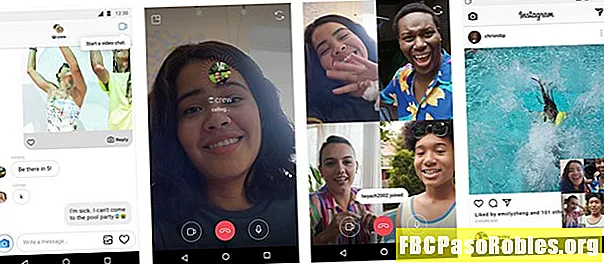
Geniet van je videochat! Tik op als je klaar bent rode telefoon knop om op te hangen.
Hoe door Instagram te bladeren tijdens een videochat
Je kunt op Instagram bladeren terwijl je in een videochat bent met je vrienden.
Druk op minimaliseren knop in de linkerbovenhoek, weergegeven als een klein vierkant in een vierkant, tijdens je videochat. Er verschijnt een venster met het gezicht van uw vriend erop, dat u overal op uw scherm kunt verplaatsen. U kunt nu door uw feed bladeren, privéberichten verzenden, foto's plaatsen en al het andere doen terwijl u doorgaat met uw videochat; je vrienden zien niet wat je bekijkt, alleen je gezicht.
Problemen met een Instagram-videochat oplossen
Instagram-videochats zijn vrij eenvoudig, maar als je merkt dat je problemen ondervindt bij het ontvangen van een videochatverzoek, bestaat de kans dat je je Instagram-pushmeldingen moet inschakelen.
Privacyoverwegingen voor Instagram-videochats
Voorkom dat iemand met u probeert te videochatten via een van deze twee methoden:
Blokkeer de gebruiker door op de relevante gebruikersnaam te tikken om toegang te krijgen tot zijn of haar profiel. Druk op drie kleine stippen kies in de rechterbovenhoek van uw scherm blok. De gebruiker krijgt geen melding dat je hem hebt geblokkeerd.
Als u deze gebruiker later wilt deblokkeren, herhaalt u de bovenstaande stappen en kiest u Deblokkeer.
Je kunt ook het gesprek dempen dat je met de gebruiker hebt gehad via je Instagram-feed.
Druk op papieren vliegtuig pictogram in de rechterbovenhoek om uw directe berichten op Instagram te openen. Selecteer het groepsgesprek dat u wilt dempen, tik vervolgens bovenaan op de groepsnaam en tik vervolgens op naastVideochat dempen.
Als je de groep geen naam hebt gegeven, tik je gewoon op de lijst met namen. Je hoeft de groep geen naam te geven.